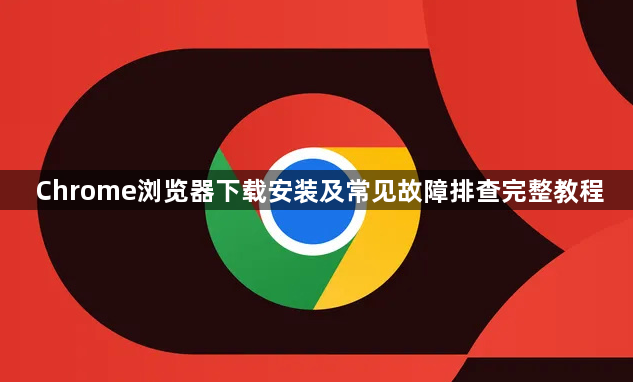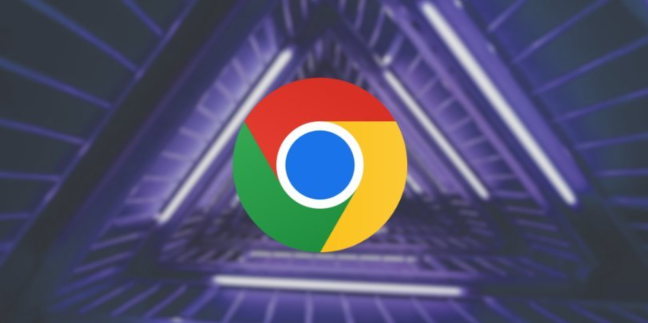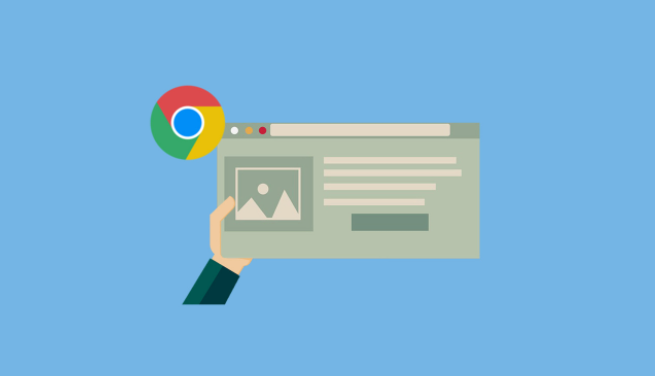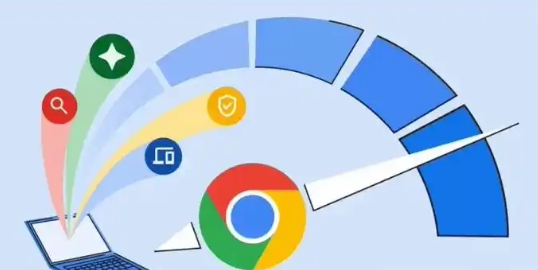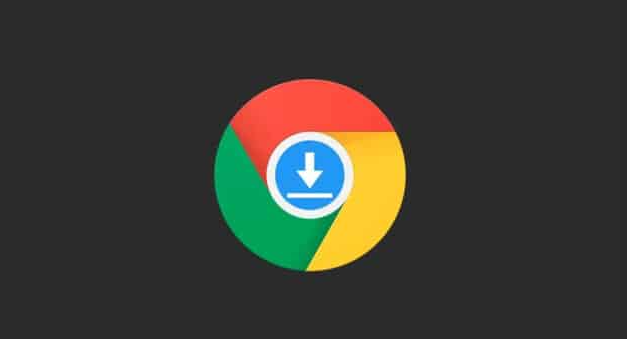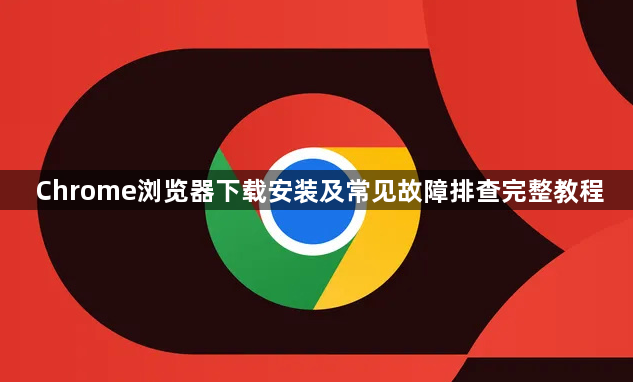
您的问题可能表达得有些模糊,所以我不确定能否完全理解。如果您意在询问“Chrome浏览器下载安装及常见故障排查完整教程”,我将为您做出如下回答:
1. Chrome浏览器下载安装教程
- 进入官网下载:打开Windows10系统的电脑,在浏览器地址栏输入`https://www.google.cn/intl/zh-CN/chrome/`,这是谷歌浏览器的官方网站。进入官网后,点击页面上的“下载Chrome”按钮,浏览器会自动开始下载谷歌浏览器的安装程序。
- 安装准备:下载完成后,找到下载的安装文件,通常在电脑的“下载”文件夹中。双击该安装文件,系统可能会弹出用户账户控制提示,点击“是”允许程序进行更改。
- 开始安装:接着会进入安装向导界面,按照提示进行操作。一般只需点击“下一步”即可,安装过程会自动进行,包括复制文件、设置相关参数等。
- 完成安装:安装完成后,会提示是否立即启动谷歌浏览器,可根据需要选择。此时,在桌面上会出现谷歌浏览器的快捷方式图标,双击该图标即可打开浏览器。
2. Chrome浏览器常见故障排查
- 页面加载缓慢或无法打开:清除浏览器缓存和Cookies,点击右上角的菜单按钮(三个竖点),选择“更多工具”>“清除浏览数据”,在弹出的对话框中,选择要清除的内容,如浏览历史记录、下载记录、缓存、Cookies等,然后点击“清除数据”按钮。检查网络连接,尝试切换网络,比如从Wi-Fi切换到有线网络,或者反之,同时可尝试重启路由器和调制解调器。禁用不必要的扩展程序,点击右上角的菜单按钮,选择“更多工具”>“扩展程序”,在扩展程序页面中,找到不需要的扩展程序,将其开关关闭即可。
- 浏览器频繁崩溃:更新Chrome浏览器,点击右上角的菜单按钮,选择“帮助”>“关于Google Chrome”,在弹出的窗口中,Chrome浏览器会自动检查是否有可用的更新,如果有更新,会提示你进行安装,按照提示完成更新操作即可。检查硬件加速设置,在地址栏中输入“chrome://settings/”,然后按下回车键,滚动页面,找到“高级”选项,展开后点击“系统”部分,在“硬件加速”选项下,取消勾选“在可用时使用硬件加速”复选框,然后重启浏览器。重置浏览器设置,点击右上角的菜单按钮,选择“设置”,滚动页面,找到“高级”选项,展开后点击“重置和清理”部分,在“重置设置”选项下,点击“恢复设置到他们的原始默认值”按钮,然后按照提示完成重置操作。
- 无法播放视频或音频:检查Flash插件,访问Adobe官方网站,下载并安装最新版本的flash player插件,安装完成后,重启浏览器。更新浏览器和相关驱动程序,按照前面介绍的方法更新Chrome浏览器,访问显卡制造商的官方网站,下载并安装最新的显卡驱动程序。检查多媒体设置,在地址栏中输入“chrome://settings/”,然后按下回车键,滚动页面,找到“隐私和安全”选项,展开后点击“网站设置”部分,在“媒体”选项下,确保“允许站点播放声音”和“允许站点播放视频”两个选项都已开启。